Как убрать всплывающую рекламу в яндекс браузере
Содержание:
- Как убрать рекламу в Яндекс браузере навсегда
- Причины появления рекламы
- Списки хостов для блокировки
- Изменение настроек браузера
- Как отключить рекламу в браузере Яндекс с помощью специальных программ
- Как избавиться от рекламы в Яндекс браузере с помощью специальных расширений
- Почему появляется эта реклама в углу экрана?
- Методы отключения рекламы в Браузере
- Блокирование рекламы в Интернет
- Способы заблокировать рекламу в браузере Yandex
- Антирекламные программы для Яндекс браузера
- Откуда берется баннер в браузере
- Способ 3. Сброс настроек Яндекс.Браузера
- Как удалить рекламу из социальных сетей
- Что делать, если не сработало
- Делаем правки в файле hosts
- Проверка браузера на вирусы
- Для того, чтобы в будущем больше не заразить компьютер, пожалуйста следуйте трём небольшим советам
Как убрать рекламу в Яндекс браузере навсегда
Статью как убрать рекламу в яндекс браузере навсегда, я решил написать по причине того, что данный браузер является одним из наиболее популярных и быстрых приложений для работы в интернете, стремительно набирающий пользовательскую базу, это не только мое мнение, а мнение многих экспертов, работающих в сфере глобальной сети.
Как и в любой программе служащей доступом в интернет, не обходится без надоедливой рекламы, которая посещает нас по всюду, т.к это неотъемлемая часть интернет маркетинга. Но нам, обычным пользователям, видеть рекламу не хочется, потому что она мешает сосредоточится, сбивает нас с толку, ну и мозолит глаза. Существует немало способов избавится от проблем, связанных с появлением рекламы в окнах браузера, рассмотрим самые популярные из них.

Убрать рекламу навсегда с помощью встроенного в браузер дополнение Adguard
Одним из простейших способов избавится от надоедливой рекламы в яндекс браузере, можно с помощью расширения под названием adguard. Данная утилита является встроенной, но изначально бывает отключена. Для её включения необходимо перейти по вкладке дополнения, которая находится в основном меню яндекс браузера.

В разделе безопасность, напротив пункта adguard передвигаем ползунок вправо, для активации расширения.

В правом верхнем углу браузера должен появится зеленый значок, оповещающий о работе расширения. В нем показывается количество заблокированных рекламных баннеров.

Так же у данного дополнения имеются настройки. Для входа нажимаем на значок и переходим в настройки Adgurad.

Здесь можно настроить расширение под себя. К примеру добавить сайты, в которых вы не хотите блокировать рекламу и т.п.


После устанавливаем и запускаем программу.

Открываем браузер яндекс, где в правом верхнем углу видим уже синий значок, который говорит о готовности вас защитить. Переходя по разным сайтам, проргамма будет блокировать рекламу, а результат сканирования вы уже будете видеть в самой программе.

Избавляемся от рекламы с помощью известного расширения Adblocker
Данное расширение является одним из самых популярных врагов рекламы в сети интернет. Оно уже не встроено в яндекс браузер, но его можно установить без особых усилий. Для этого переходим во вкладку дополнения, как в предыдущем примере. И внизу списка, жмем кнопку каталог расширений для Яндекс Браузера.

В строке поиска вводим название и нажимаем enter. Нашлось много расширений, в принципе вы можете установить то, которое вам больше подходит, для конкретного использования, на конкретном сайте. А в целом рекомендую AdBlocker ultimate. Жмем по иконке.

На открывшейся странице, нажимаем кнопку добавить в яндекс браузер.

Далее появится окно, где жмем кнопку установить расширение.

Вскоре появится уведомление об успешной установке и значок красного цвета, на панели в вверху браузера.

На иконке отображается количество блокированных реклам с сайта, на котором вы находитесь в данный момент. Для полного просмотра заблокированных баннеров, нужно нажать на значок.

Убираем всплывающую рекламу в Яндекс браузере

После скачивание пройдите обычный процесс установки. Данное программное решение имеет пробный период, который истекает через 14 дней пользования. По окончанию пробного периода, функционал ограничивается защитой от вредоносных, шпионских программ и руткитов. Но для удаления серьезных рекламных вирусов, 14 дней вполне будет достаточно.

Открываем программу и запускаем проверку. Так же может потребоваться обновление базы, нужно будет нажать кнопку обновить.

Начнется процесс проверки, ждем окончания. При нахождении вирусов, просто удалите их, нажатием кнопки удалить в окне программы.

Данный программный продукт не является полноценным антивирусом и вряд ли его заменит, но может найти и избавится от вирусов, с которыми не каждый антивирус может справится. Думаю после проделанных действий, вопрос о том как убрать рекламу в яндекс браузере у вас больше не возникнет.
О ставляйте своё мнение о данной статье, ну и конечно же задавайте свои вопросы, если у вас что-то вдруг пошло не так.
Причины появления рекламы
Первым делом нужно определиться, что послужило причиной возникновения рекламы. Есть 2 группы причин:
- Браузер или система заражены вирусом, который и приводит к появлению рекламы на всех сайтах;
- Сайт заполнен рекламой самими разработчиками.
В обоих случаях способы решения проблемы несколько отличаются. Если источник рекламы носит вирусное происхождение, всё несколько сложнее, но выход все равно есть. Различные хакерские программы могут вмешиваться в работу браузеров в системе и добавлять собственную рекламу, которой изначально не было на сайте. Некоторые вирусы даже учатся обходить блокировку рекламы с помощью плагинов. Лучший выход из ситуации – удалить вирус полностью.
Если администраторы сайта добавляют на страницы своего ресурса слишком много рекламы, можем сделать вывод о недобросовестном подходе владельцев этого веб-ресурса к заработку. Лучше перейти на аналогичный сайт для получения необходимой информации. Тем не менее заблокировать рекламу на подобных сайтах не представляет сложностей, можем воспользоваться расширениями и приложениями.
Как вредоносное ПО, открывающие вкладки с рекламой, попало на компьютер
В настоящее время, основным путём проникновения на компьютер пользователя вредоносного ПО являются, как бы это не казалось странным, бесплатные программы, которые предлагаются к скачиванию на разнообразных файл-обменных сайтах. Причина одна, такой способ принудительной демонстрации рекламы в вкладках является способом монетаризации. Другими словами, таким способом владельцы сайтов с бесплатными программами зарабатывают деньги, ведь бесплатный сыр бывает только в мышеловке. Поэтому мы рекомендуем очень внимательно, возможно даже придирчиво относится к новым программам. Старайтесь полностью прочитать «Лицензию ПО», «Правила использования» и другую информацию, которая есть на сайте где вы пытаетесь скачать программу, а так же всю информацию, которая программа сообщает в процессе своей установки. Кроме этого, скачанный файл старайтесь проверить антивирусным сканером или с помощью сайта VirusTotal.com. Во время установки скачанного ПО никогда не выбирайте режим автоматической установки, вам нужен только Ручной режим. Именно в этом режиме, часто, есть возможность отключить установку приложений, которые автоматически открывают рекламные вкладки в браузерах.
Вариант 2: вкладки открываются на сайтах, перенасыщенных рекламой
Сегодня ситуация такова, что для большинства сайтов главный способ заработка основывается на показе своим посетителям различной рекламы. Зачастую, чтобы увеличить заработок, владельцы сайтов прибегают к использованию навязчивой рекламы, когда у пользователя автоматически начинают загружаться вкладки с автоматическим перенаправлением на рекламные ссылки.
В данном случае единственно правильное решение – либо не посещать сайты, которые изобилуют рекламой, либо использовать специальные дополнения, блокирующие рекламу. Например, ранее на нашем сайте было рассмотрено дополнение AdBlock Plus.
Почему браузер запускается сам и открывается сайт с рекламой
 При запуске браузера открывается не домашняя страница, а рекламная
При запуске браузера открывается не домашняя страница, а рекламная
Если ваш браузер запускается сам, открывая сайты с рекламой или страницу с ошибкой, то это работа вредоносного ПО. Эта проблема ужасна тем, что она может сохраниться даже после того, как вы удалите вредоносные программы. Все дело в том, что даже после удаления причины проблемы, следствия работы вредоносного ПО могут остаться, так как оно изменяет реестр и планировщик заданий Windows, делая записи в разделах автозагрузки и создавая задания. О том как решить эту проблему читайте ниже.
Списки хостов для блокировки
Ряд вебсайтов предоставляют списки доменов, принадлежащих известным рекламным и вредоносным интернет-площадкам.
Один из лучших сайтов этого типа, StevenBlack, находится по адресу: https://github.com/StevenBlack/hosts.
 Интерфейс сайта StevenBlack
Интерфейс сайта StevenBlack
Сайт предоставляет объединенный файл hosts, составленный из нескольких активно курируемых авторитетных файлов hosts с удаленными в них дубликатами.
В настоящее время максимальный файл защиты сайта содержит 27 148 уникальных записей.
Как использовать файлы hosts с сайта StevenBlack
 Копируем список сайтов, используя сочетание клавиш «Ctrl+A» и «Ctrl+C»
Копируем список сайтов, используя сочетание клавиш «Ctrl+A» и «Ctrl+C»
 Вставляем скопированный список сайтов в файл hosts, сохранив изменения в файле
Вставляем скопированный список сайтов в файл hosts, сохранив изменения в файле
После указанных действий все внесенные в файл hosts.txt домены будут заблокированы.
Изменение настроек браузера
Работа с настройками программы позволяет не только сделать закладку, но и избавиться от всплывающей и шокирующей рекламы. Чтобы убрать ненужный контент, необходимо действовать в несколько этапов:
Заходим в настройки браузера и выбираем раздел «Дополнения».
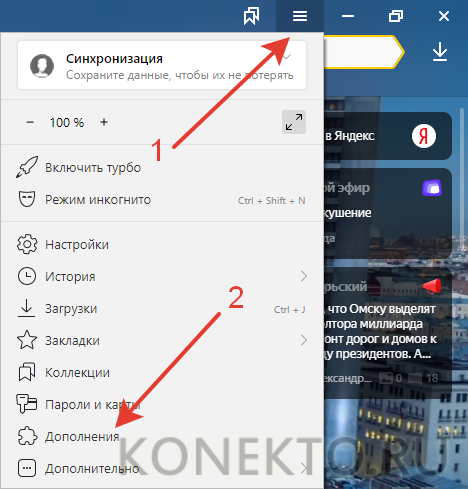
Прокручиваем страницу вниз и включаем все доступные виды блокировки.

Переходим в меню «Настройки».
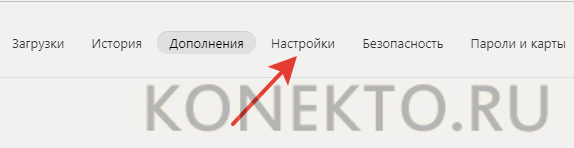
Открываем пункт «Сайты» и выбираем подраздел «Расширенные настройки сайтов».
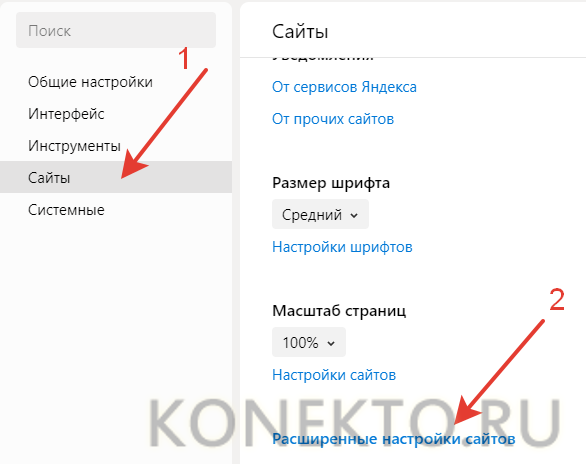
Ставим запрет на всплывающие окна.
С помощью этих настроек браузера от Яндекса удастся убрать шокирующую и очень навязчивую рекламу. Однако фильтр не очень мощный, и скрыть с его помощью обычные рекламные блоки на страницах сайтов не получится. Заблокировать такой контент и исключить вероятность его появления в дальнейшем можно с помощью плагинов.
Как отключить рекламу в браузере Яндекс с помощью специальных программ
Существует метод, который подскажет вам, как убрать всплывающие окна в Яндекс браузере и других клиентах. Вы используете сразу несколько программ для серфинга в сети под разные нужды? Каждая из них подвержена риску заражения вирусами, или могут начать появляться лишние объявления. Отключить их во всех браузерах (Хром, Yandex, FireFox, Safari) поможет программа Адгуард (Adguard). Расширение способно очистить все клиенты от баннерной, видеорекламы, посторонних приложений. Оно постоянно обновляется для повышения эффективности удаления новых видов тизеров.
Если вы задумались, как отключить рекламу в Яндекс браузере при помощи программы Адгуард, знайте, что она платная. Годичная подписка на 1 компьютер составит 200 рублей. Во всем остальном – это прекрасный инструмент, который будет находить и блокировать все виды вредоносных блоков на страницах в интернете. Адгуард обладает гибкими настройками, которые можно регулировать вручную.
Выбор в пользу данного варианта будет целесообразным, если вы действительно много времени проводите в сети, с этим связана ваша деятельность или увлечение
Adguard работает в фоновом режиме и не зависит напрямую от самой программы для интернета, что важно при вирусных атаках, попытках изменить настройки клиента. К тому же сумма демократичная, доступна многим пользователям
Как избавиться от рекламы в Яндекс браузере с помощью специальных расширений
Существует множество различных расширений для любого браузера, позволяющих заблокировать рекламу на сайтах. Наиболее популярными из них пользователи считают расширения AdBlock и Adguard, которые можно скачать и установить на любой браузер. Также есть ещё расширения встроенные в Яндекс.Браузер. Мы разберём каждое из них по отдельности.
Для начала давайте рассмотрим основные преимущества данных расширений.
- AdBlock. Данное расширение подходит для большинства браузеров, оно великолепно справляется с такими проблемами, как убрать всплывающую рекламу в браузере Яндекс. Кроме всплывающих объявлений расширение блокирует большую часть рекламных баннеров и видео-рекламы. Кроме рекламы оно также блокирует слежку и потенциально вредоносные сайты. Минусов как таковых у программы нет, она может блокировать некоторые сайты, которые на самом деле не несут опасности или же не блокировать те рекламные баннеры, которые считает допустимыми, но всё это можно изменить в настройках.
- Adguard. Adguard – это блокирующее рекламу расширение, устанавливаемое в операционную систему, а не в браузер. В плане блокировки рекламы оно ничем не уступает предыдущему варианту, но и ничем его не превосходит. Кроме данной функции есть у него и другие, например, родительский контроль и антифишинг. К сожалению, в отличие от AdBlock, данное расширение не бесплатно и имеет лишь тридцатидневный пробный период, после которого за него придётся платить.
- Встроенные расширения Яндекс браузера. Яндекс.Браузер имеет в своём арсенале встроенные расширения, всего их четыре: Антишок, Блокировка флеш-баннеров и видео, Репутация сайтов и уже знакомый нам Adguard. Совместными усилиями они способны заблокировать любую рекламу, а также надёжно защитить ваш браузер от вирусных угроз и нежелательного контента.
Если в качестве ответа на вопрос “Как избавиться от рекламы в Яндекс браузере?” вы избрали ответ AdBlock, то есть два способа установить данное расширение. Первый — скачать его с официального сайта. Второй — установить его через магазин расширений Chrome (Яндекс.Браузер работает на базе Chromium, а потому поддерживает расширения от ). Чтобы скачать данное расширение с официального сайта проделайте следующее:
После того как вы нажмёте на неё, расширение будет добавлено в ваш браузер.
Теперь давайте поговорим о втором способе установки расширения:
- Зайдите в Яндекс.Браузер.
- В поисковой строке введите “Магазин расширений Chrome”.
- Зайдите в данный магазин и в поисковой строке в левом верхнем углу введите “AdBlock”.
- Здесь вы можете увидеть три варианта расширения: AdBlock, AdBlock Plus и AdBlocker for YouTube, первый и второй варианты мало чем отличаются, можете выбрать любой из них, а третий вариант нужен только для блокировки рекламы на YouTube, но поскольку обычный AdBlock и так выполняет эту функцию, то данное расширение просто бесполезно.
- Нажмите на зелёную кнопку “Добавить” и расширение будет установлено.
Настроить расширение можно во вкладке “Дополнения” в меню, которое открывается при нажатии на изображение трёх горизонтальных полосок в правом верхнем углу Яндекс.Браузера.
Следующий вариант как убрать рекламу в браузере Яндекс навсегда – это Adguard, то установить его можно с официального сайта. Делается это так:
- Зайдите на сайт Adguard.
- Затем нажмите на кнопку “Скачать”.
- В появившемся окне укажите путь для скачивания файла-инсталлятора (не самого приложения).
- Затем запустите инсталлятор и, следуя приведённым в нём инструкциям, установите расширение к себе на ПК.
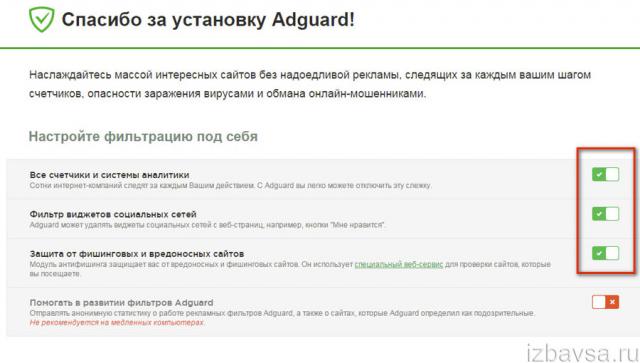
Управление расширением происходит через окно, которое можно запустить через ярлык на рабочем столе.
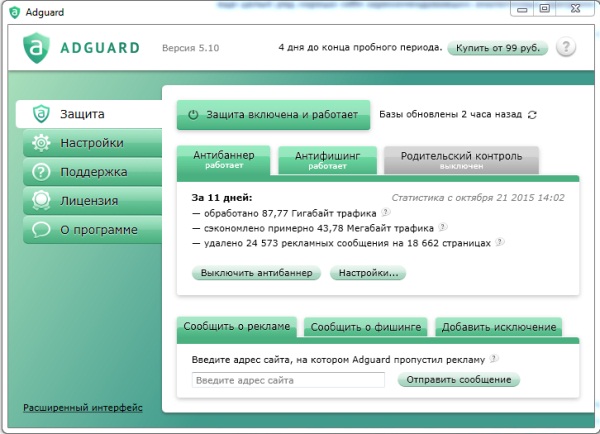
Ну и наконец, поговорим о том, как же установить встроенные расширения. Собственно, непосредственно устанавливать их не надо, все, что нужно — это включить их, и делается это так:
- Включите Яндекс.Браузер.
- Нажмите на три горизонтальные в правом верхнем углу.
- В открывшемся меню выберите пункт “Дополнения”.
- В новом окне вы сможете увидеть все расширения, установленные в вашем браузере по умолчанию и активировать те из них, которые нужны вам на данный момент.
- Выберите расширения, перечисленные чуть выше, и нажмите на ползунок, рядом с ними.
Вот и всё, расширения начнут работать тут же, безо всякой установки.
Почему появляется эта реклама в углу экрана?
Здесь все очень просто. Во всех браузерах есть функция, которая позволяет оформить подписку на сайт прямо в браузере. Работает это следующим образом: при посещении сайта (который использует этот функционал) появляется запрос «Сайт запрашивает разрешение на показ уведомлений». И там два варианта: «Разрешить» или «Блокировать».
Если нажать «Разрешить» – вы подписываетесь на этот сайт и он сможет присылать вам всплывающие уведомления прямо в браузер (а если браузер запущен но свернут, то уведомление появляется на рабочем столе в правом нижнем углу). Если браузер был закрыт, все уведомления появляться после его запуска.
И это вполне нормально. Этот функционал создан для быстрой и удобной подписки на новости тех сайтов, которые вам интересны. Но как вы уже наверное догадались, владельцы сайтов для заработка с помощью этих пуш-уведомлений рассылают не только информацию о новых публикациях, обновлениях и т. д., но и рекламу. Замечал, что некоторые сайты пишут что-то типа «нажмите «Разрешить», чтобы скачать файл». Тем самым собирают подписки не всем честным путем. Самое интересно, что загрузка файла начнется даже если нажать на кнопку «Блокировать», так как менять функционал браузера они не могут.
Методы отключения рекламы в Браузере
Разработчики приложений придумали некоторые методы для отключения реклам на сайтах в Яндекс Браузере:
- В Яндексе существуют специальные встроенные расширения, которыми необходимо воспользоваться. Одним из таких расширений является Adguard. Встроенные системы обычно включены автоматически, однако проверка не помешает. Для отключения объявлений на сайтах с помощью расширения Adguard вам нужно:
- зайти в основное меню Яндекс браузера;
- в правом верхнем углу найти «Дополнения»;
- в списке дополнений найти функцию Adguard и активировать её.
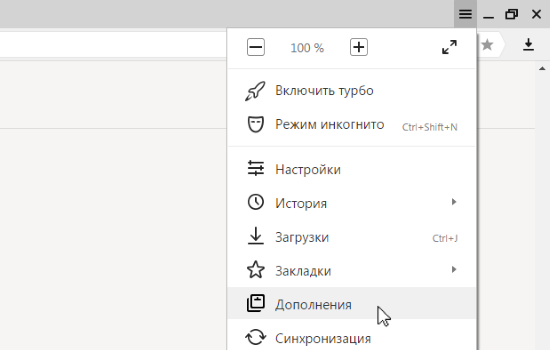
Расширения Adguard для Яндекс Браузера
Adguard является популярным антивирусным расширением и устанавливается в систему вашего устройства как отдельная программа. Более того, у неё есть функция «Родительский контроль». При посещении одного из потенциально опасных сайтов, приложение Adguard оповестит вас об этом. При отсутствии этого приложения, его можно скачать на официальном сайте adguard.com и установить на компьютер. Однако Adguard имеет пробный бесплатный период, по истечению которого необходимо оплатить использование данного расширения.
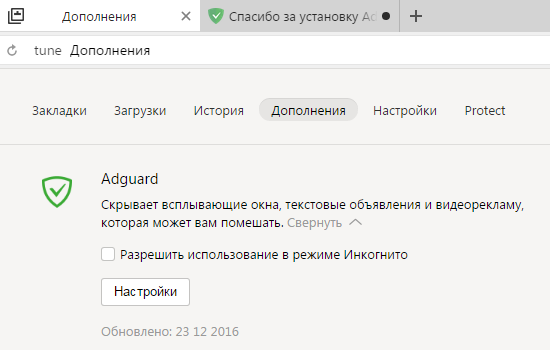
Установить расширение Adguard для Яндекс Браузера
Вы можете самостоятельно установить в Яндекс браузере другое расширение под названием AdBlock Plus. Оно также предназначено для того, чтобы убирать рекламы на сайтах. Расширение AdBlock Plus является аналогом Adguard и очень распространено среди пользователей интернет – просторов. Найти AdBlock Plus вы можете в тех же дополнениях и установить его в несколько кликов.</li>
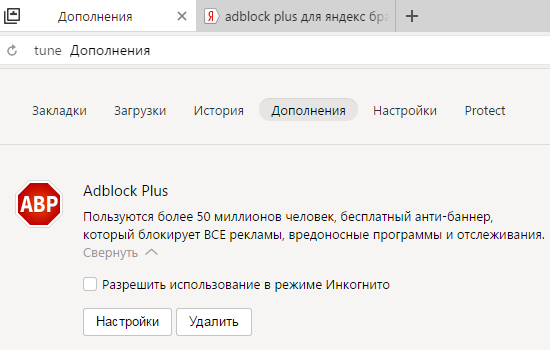
AdBlock Plus для Яндекс Браузера
При отсутствии его в дополнениях, AdBlock Plus можно самостоятельно скачать в интернет – магазине вашего браузера или воспользоваться поисковой системой.
В дополнениях найдите «Получить AdBlock сейчас», кликнув по нему выберите функцию «Добавить». В верхнем углу Яндекс браузера появится иконка этого приложения. Работу AdBlock также можно настроить в зависимости от ваших пожеланий, например, задать конкретные сайты, на которых будет блокироваться реклама.</li>Отключить всплывающие объявления можно в настройках Яндекс браузера. Для этого вам нужно:</li>
- открыть браузер;
- в правом верхнем углу найти «Настройки»;
- выбрать «Дополнительные настройки»;
- найти функцию «Защита личных данных» и настроить защиту, где вы можете снять галочки и тем самым убрать то, что для вас является лишним. Например, таким образом можно убрать подсказки при введении запросов;
- ниже нужно переключить функцию с «Разрешить всплывающие окна на всех сайтах» на «Блокировать всплывающие окна на всех сайтах». В последнем варианте вы увидите, что программа сама рекомендует отключать всплывающие окна на сайтах;
- блокировкой реклам можно также управлять, настроив отключение только для конкретных сайтов.
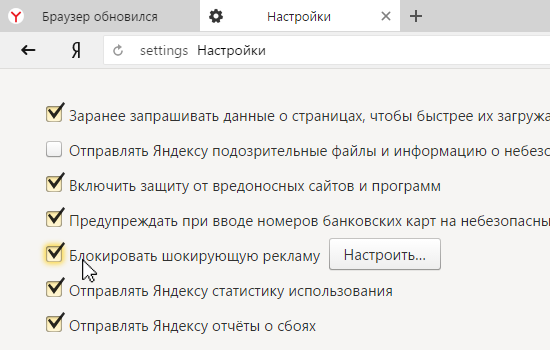
Как убрать рекламу в Яндексе Браузере бесплатно
К сожалению, многие приложения и программы, встроенные в систему браузера, не являются столь эффективными, как хотелось бы и поэтому приходится пользоваться другими методами. Но в любом случае, после выполнения этих действий часть реклам в интернете перестанет появляться и отвлекать вас от просмотра видео или чтения информации.
Блокирование рекламы в Интернет
Существует множество способов отключения назойливой рекламы на страницах браузеров интернет, но для Яндекс.Браузера наиболее распространены:
-
Использование расширения Adblock Plus. Это популярное расширение браузеров избавляет пользователей от рекламных баннеров, вредоносных ресурсов, скриптов и всплывающих окон на страницах сайтов и в поисковой выдаче интернет.
-
Использование AdGuard Антибаннер. Как видно из его названия, это расширение предназначено для борьбы с рекламными баннерами. Но AdGuard Антибаннер успешно блокирует и установщики шпионских программ, видеорекламу, всплывающие окна в соцсетях и на YouTube.
-
Применение программного комплекса Adguard. Adguard работает на уровне сетевого стека и отключает рекламу на всем ПК. Работа Adguard напоминает работу антивируса, он очищает компьютер от рекламных запросов, вирусной рекламы и рекламы в приложениях (Utorrent, Skype и т.д.), а также чистит HTML-код веб-страниц.
-
Отключение рекламы с помощью файла hosts. Еще один способ борьбы с рекламой – это блокирование ее по адресам с помощью файла ПК hosts.txt. Использование этого метода позволяет заблокировать все объявления конкретного рекламного сервера на любой посещаемой странице Интернет.
Способы заблокировать рекламу в браузере Yandex
Кроме указанных настроек и внесения изменений в исходный код, есть готовые программные решения, отвечающие на вопрос, как в Яндекс браузере убрать назойливую рекламу. Установив эти утилиты, вы забудете навсегда о надоедливых баннерах
Важно: многие сайты сделаны так, что реклама на них является частью общего дизайна, поэтому отказ от нее может сильно повлиять на внешний вид сайта
Блокировка рекламных баннеров с помощью расширений Adblock Plus
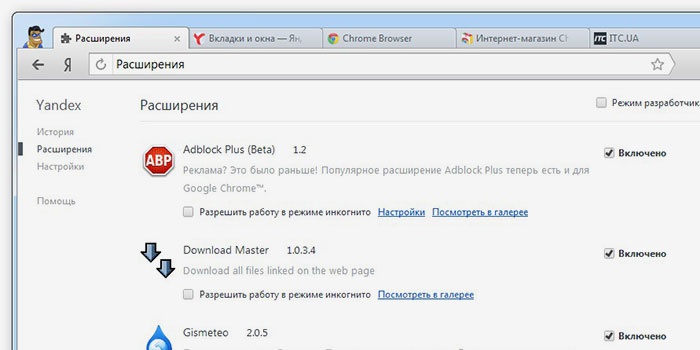
Адблок – универсальное приложение для популярных браузеров, в том числе Yandex. Легко устанавливается, интуитивно понятное в использовании. Кроме функции блокирования рекламы, ABP обладает свойством анализа всех посещенных сайтов на предмет вредоносного содержания, сообщает вам, если найдет такое. Для скрытия баннеров на конкретной странице просто нажимаете на пиктограмму приложения – вся реклама (в т. ч. Adsense от Google и Директ от Yandex) исчезает мгновенно. Приложение распознает все рекламные материалы, существующие в сети, база постоянно пополняется.
С помощью программного дополнения Adguard антибаннер

Это дополнение к Яндекс браузеру. Запускается в специальном окне, которое вызывается нажатием кнопки Настройки. В отличие от предыдущего расширения, Adguard антибаннер выключает рекламу на всех без исключения сайтах, которые вы будете посещать. Эта программа блокирует по умолчанию всплывающие окна, что может значительно снизить функциональность некоторых ресурсов.
Антирекламные программы для Яндекс браузера
Еще существует несколько программ для того, чтобы убрать всплывающие объявления на сайтах. Эти программы не столь распространены, как предыдущие, однако они также предназначены для удаления ненужной рекламы на вашем компьютере:
- Ad Muncher – блокирует рекламные объявления не только в Яндекс браузере, но и в установленных на устройстве программах.
- AdFender – предназначен для блокировки всплывающих рекламных объявлений в Яндекс браузере, является бесплатным приложением.
- SpywareBlasret – программа, способная снимать картинки с состоянием вашей системы на компьютере, чтобы в дальнейшем была возможность восстановить прежние настройки.
Итак, все вышеописанные способы способны отключить, удалить или заблокировать рекламу не только на неизвестных и сомнительных сайтах, но и на таких популярных сайтах, как Facebook, Вконтакте и т.д.
Не желательно устанавливать сразу несколько приложений, поскольку это может нагрузить ваш компьютер. Например, если вы желаете убрать спам, вы можете воспользоваться приложениями AdBlock Plus или Adguard. Для более эффективной защиты не забывайте использовать антивирусные компьютерные программы. Старайтесь не посещать сомнительные сайты и не скачивать неизвестные файлы.
Откуда берется баннер в браузере
Баннер в браузере Опера. Ложное уведомление о необходимости обновить оперу.
Также, как и все аналогичное вредоносное программное обеспечение, рекламный баннер на всех страницах баннера появляется в результате загрузки и запуска чего-то из ненадежных источников. Подробнее об этом я писал в статье «Как поймать вирус в браузере». Иногда, от этого может спасти антивирус, иногда — нет. Достаточно частое явление также, что пользователь сам отключает антивирус, так как об этом написано в «руководстве по установке» нужной ему программы, загруженной из Интернета. Вся ответственность за такие действия, естественно, остается лишь на нем самом.
Дополнение от 17.06.2014: с тех пор, как была написана эта статья реклама в браузерах (которая появляется независимо от наличия ее на сайте. Например, всплывающее окно по клику на любой странице) стала очень актуальной проблемой для многих пользователей (раньше было реже). А также появились иные способы распространения такой рекламы. В свете изменившейся ситуации, рекомендую начать удаление со следующих двух пунктов, а у же после этого переходить к тому, что будет описано ниже.
Используйте средства для удаления вредоносных программ с компьютера (даже если ваш Антивирус молчит, так как эти программы не совсем вирусы).
Обратите внимание на расширения в вашем браузере, отключите сомнительные. Если у вас стоит AdBlock, убедитесь, что это официальное расширение (так как их сразу несколько в магазине расширений и только один официальный)
(Про опасность расширений Google Chrome и других).
Если вы знаете точно, какой именно процесс на компьютере вызывает появление рекламных баннеров в браузере (Conduit Search, Pirrit Suggestor, Mobogenie и др.), введите его имя в поиске у меня на сайте — возможно, у меня есть описание удаления именно этой программы.
Способ 3. Сброс настроек Яндекс.Браузера
Если вместо домашней страницы в Яндекс.Браузере запускается рекламный сайт или всплывающие окна, действенным решением станет полный сброс настроек:
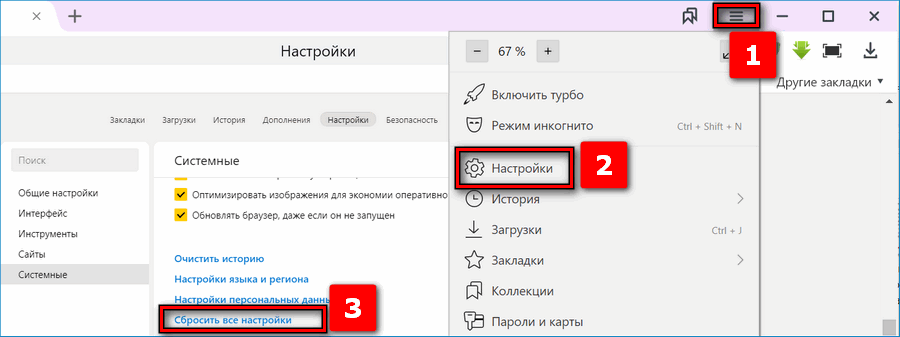
- Открыть меню, нажав на кнопку с тремя черточками.
- Нажать на вкладку «Настройки».
- Пролистать в самый низ параметров вплоть до раздела «Системные». В конце списка расположено несколько функций, нажать на «Сбросить все настройки».
- В открывшемся окне кликнуть кнопку «Сбросить».
Сохранение данных Яндекс.Браузера
Сохранение данных Яндекс.Браузера происходит так:
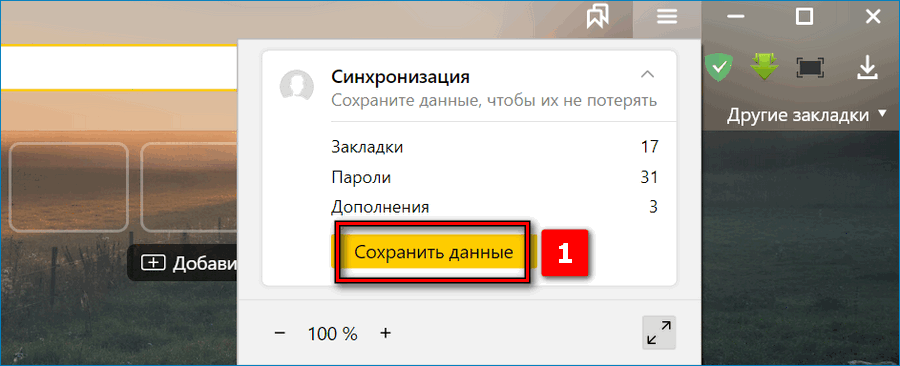
- Открыть настройки с помощью кнопки с тремя черточками. В окне «Синхронизация» нажать на «Сохранить данные».
- Появляется окно входа в аккаунт Яндекса. Ввести логин и пароль, нажать на «Включить синхронизацию». При необходимости зарегистрироваться.
- Файлы экспортируются на сервера компании. Синхронизация завершена, при дальнейшем входе в аккаунт с Яндекс.Браузера все данные будут восстановлены.
Всплывающие окна с рекламой появляются на компьютере после скачивания вредоносного ПО. Каждый метод устранения проблемы является действенным и объясняет, что делать при неполадках с работой Яндекс.Браузера. Способы одинаково работают на любой версии средства для просмотра веб-страниц.
Как удалить рекламу из социальных сетей
В большинстве случаев в web-навигатор Яндекс с какой-нибудь программкой устанавливается расширение, которое и «подсовывает» рекламу на страницу соц. сети. В этом случае поможет только отключение назойливого расширения. Конечно, сразу сложно понять, какое дополнение добавляет на страницы рекламы. Рекомендуется поочередно отключать все дополнения.
После каждого отключения, необходимо открывать страницу социальной сети, предварительно обновив ее. Это делается сочетанием клавиш Ctrl+F5. Когда нужное дополнение будет найдено, его нужно просто удалить. При этом в момент удаления нужно поставить галочку напротив надписи: «Сообщить о нарушении».
Что делать, если не сработало
Если вы всё сделали правильно, проблем не возникнет. Но бывают ситуации, когда вышеперечисленные манипуляции могут не сработать. Если вы испробовали все возможные способы, а всплывающие окна продолжают появляться, вероятнее всего, на вашем компьютере засело вредоносное ПО. Самое частовстречающееся из них — AdWare. Антивирусные программы обычно не идентифицируют его как вирус, поэтому могут бездействовать.
Убрать вредоносное ПО можно с помощью специальных программ. AdwCleaner — одна из них. Установите её на компьютер и запустите сканирование. Далее весь процесс будет проходить автоматически.
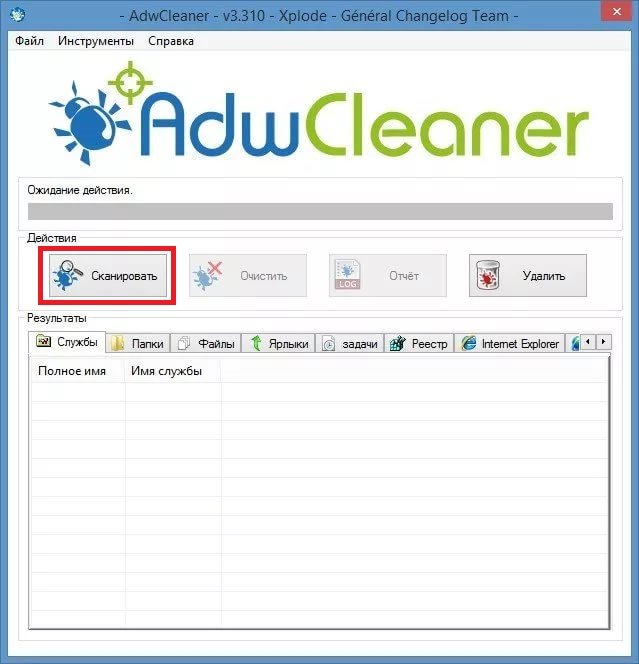 AdwCleaner избавит ваш компьютер от вредоносных ПО
AdwCleaner избавит ваш компьютер от вредоносных ПО
Делаем правки в файле hosts
Разработчики постоянно создают все новые плагины и совершенствуют «противоядия» для защиты от всплывающих модулей, но и разработчики реклам без устали пишут новые скрипты. Есть очень хороший способ раз и навсегда разобраться с проблемой всплывающих окон через саму систему Windows, с помощью доступных средств через правки в файле hosts.
Пошаговую инструкцию всех необходимых для этого манипуляций можно представить следующим образом:
-
открыть «Панель управления». Далее перейти в раздел «Параметры папки»;
- в вкладке «Вид» проставить маркер «Показывать скрытые, файлы, папки, диски»;
-
зайти в каталог в С:WindowsSystem32driversetc , далее выбрать пользовательское имя на вкладке «Безопасность» в свойствах файла hosts;
- на рабочем столе ПК создать ярлык для удобства внесения правок и редактирования в файл hosts, затем в открывшуюся позицию «местоположение объекта» скопировать следующее: C:WindowsSystem32notepad.exe C:WindowsSystem32driversetchosts;
-
открыть файл hosts через только что созданный ярлык, в нем будет содержаться основная информация, инструкция и строка 127.0.0.1 localhost, что будет означать, что данный IP-адрес необходимо искать на своем личном ПК;
- после всех этих действий можно добавлять сколько угодно строк с этим адресом, добавив после 127.0.0.1. названия сайтов, которые видеть и пропускать на свой ПК совсем не хочется, скопировав их из адресной строки без добавления http://.
Проверка браузера на вирусы
Если дополнение не помогло эффективно избавиться от навязчивой рекламы, имеет смысл проверить на вирусны и нежелательные скрипты, при помощи встроенного средства защиты Protect. Алгоритм следующий:
- Войти в меню «Настроек»;
Выбрать вкладку «Безопасность»;
Кликнуть мышью по «Проверить сейчас».
Встроенное средство защиты начнет сканировать программный продукт. Процесс будет выполняться в фоновом режиме. О результатах сканирования пользователь узнает из функционального сообщения.
Эффективная и безопасная работа в сети начинается с настройки web-обозревателя. Потратив всего 3-7 минут на установку плагинов и проверку на вирусы, легко защитить себя не только от нежелательной рекламы, спама, но и от более серьезных проблем — заражения ПК вирусом.
Для того, чтобы в будущем больше не заразить компьютер, пожалуйста следуйте трём небольшим советам
При установке новых программ на свой компьютер, всегда читайте правила их использования, а так же все сообщения, которые программа будет вам показывать. Старайтесь не производить инсталляцию с настройками по-умолчанию!
Держите антивирусные и антиспайварные программы обновлёнными до последних версий
Так же обратите внимание на то, что у вас включено автоматическое обновление Windows и все доступные обновления уже установлены. Если вы не уверены, то вам необходимо посетить сайт Windows Update, где вам подскажут как и что нужно обновить в Windows.
Если вы используете Java, Adobe Acrobat Reader, Adobe Flash Player, то обязательно их обновляйте вовремя.
